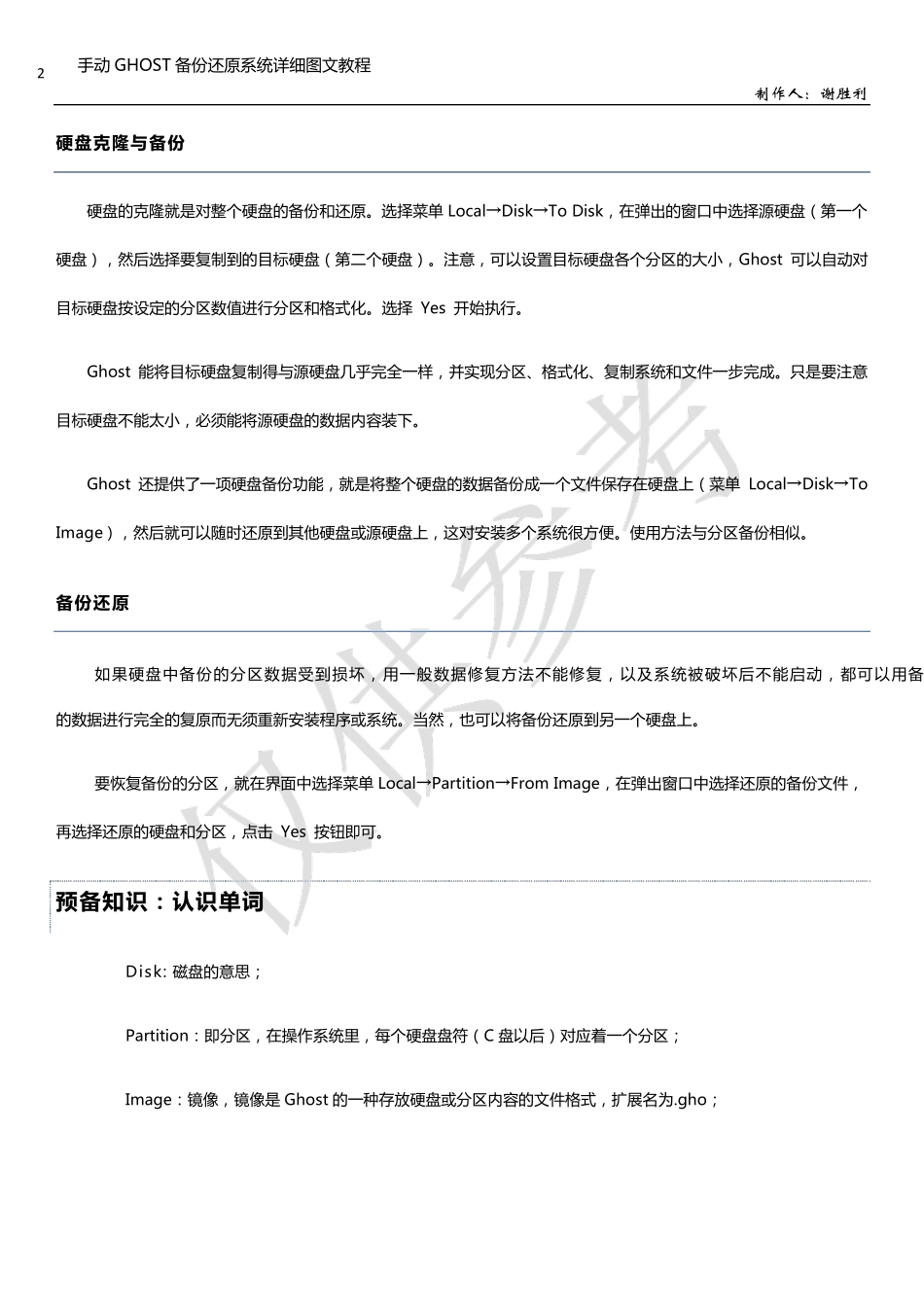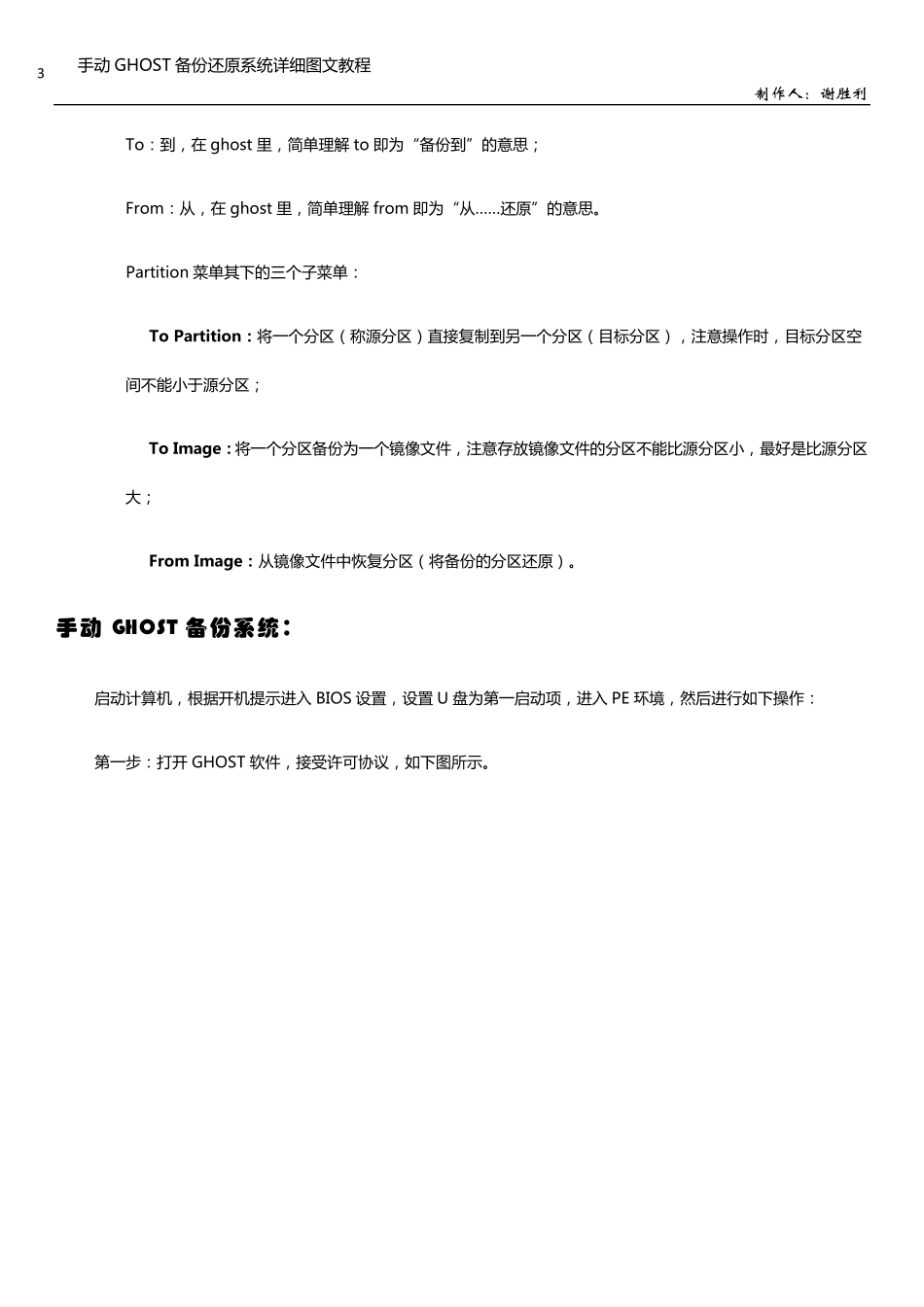制 作 人 : 谢 胜 利 1 手 动 GHOST 备 份 还 原 系 统 详 细 图 文 教 程 简 介 Norton Ghost( 诺 顿 克 隆 精 灵 Symantec General Hardware Oriented System Transfer 的 缩 写 译 为 “赛门铁克面向通用型硬件系 统 传送器”)是美国赛门铁克 公司旗下的 一款出色的 硬盘备 份 还 原 工具。Ghost 可以实现 FAT16、FAT32、NTFS、OS2 等多种硬盘分区格式的 分区及硬盘的 备 份 还 原 ,在这些功能中,数据备 份 和备 份 恢复的 使用频率特高。目前最新的 版本是 15.0,新版本的 ghost 包括 DOS 版本和 windows 版本,DOS 版本只能在 Dos 环境中运行。windows 版本只能在 windows 环境中运行。 使用指南 分区备份 使用 Ghost进行系 统 备 份 ,有整个硬盘( Disk)和分区硬盘( Partition)两种方式。在菜单中点击 Local( 本地)项,在右面弹出的 菜单中有 3 个子项,其中 Disk 表示备 份 整个硬盘( 即克 隆 )、Partition 表示备 份 硬盘的 单个分区、Check 表示检查硬盘或备 份 的 文 件,查看是否可能因分区、硬盘被破坏等造 成 备 份 或还 原 失 败 。分区备 份 作 为 个人 用户来 保 存 系 统 数据,特别 是在恢复和复制 系 统 分区时 具有实用价 值 。 选 Local→ Partition→ To Image 菜单,弹出硬盘选 择 窗 口 ,开 始 分区备 份 操 作 。点击该 窗 口 中白 色的 硬盘信 息条 ,选 择 硬盘,进入 窗 口 ,选 择 要 操 作 的 分区( 若 没 有鼠 标 ,可用键 盘进行操 作 : TAB 键 进行切 换 ,回 车 键 进行确 认 ,方向键 进行选 择 )。在弹出的 窗 口 中选 择 备 份 储 存 的 目录 路 径 并 输 入 备 份 文 件名 称 ,注 意 备 份 文 件的 名 称 带 有 GHO 的后 缀 名 。接 下来 ,程 序 会 询 问 是否压 缩 备 份 数据,并 给 出 3 个选 择 : No 表示不 压 缩 ,Fast 表示压 缩 比 例 小 而 执 行备 份速 度 较 快 ,High 就 是压 缩 比 例 高但 执 行备 份 速 度 相 当 慢 。最后 选 择 Yes 按 钮 即开 始 进行分区硬盘的 备 份 。Ghost 备 份的 速 度 相 当 快 ,不 用久 等就 可以完 成 ,备 份 的...